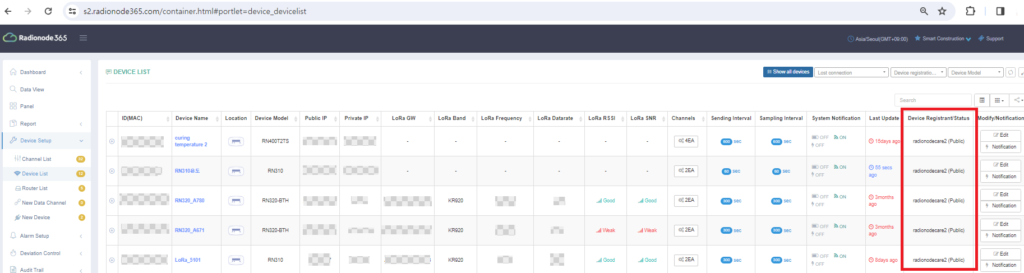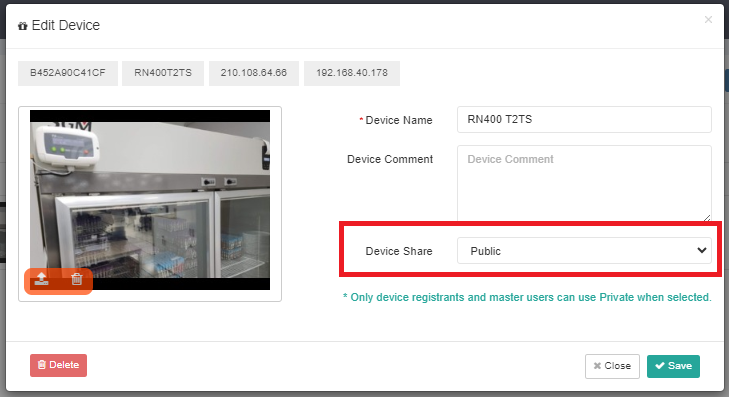1. หากตัวเลขบนแดชบอร์ด (มุมมองวิดเจ็ต/มุมมองรูปภาพ) วิดเจ็ตปรากฏเป็นสีเทา
- ความหมาย: ไม่ได้รับข้อมูลจากคลาวด์เป็นระยะเวลาเท่ากับหรือมากกว่าสามเท่าของรอบการส่งที่ตั้งไว้ในอุปกรณ์
- สาเหตุ: เนื่องจากการเชื่อมต่อเครือข่ายไม่ดีระหว่างอุปกรณ์กับ Radionode365
- การดำเนินการ: จำเป็นต้องมีมาตรการเพื่อให้แน่ใจว่าการเชื่อมต่ออินเทอร์เน็ตจะราบรื่นสำหรับอุปกรณ์ (ตรวจสอบพลังงาน เราเตอร์ ฯลฯ) * ฟังก์ชั่นหลักของแดชบอร์ดโปรดดูที่
2. ฉันกำลังพยายามลงทะเบียนอุปกรณ์ใหม่กับ Radionode365 แต่ไม่พบอุปกรณ์
- โปรดตรวจสอบกำลังของอุปกรณ์ที่คุณต้องการลงทะเบียน หากปิดเครื่องจะตรวจไม่พบอุปกรณ์
- อุปกรณ์ที่คุณต้องการลงทะเบียนจะต้องอยู่ในตำแหน่งเดียวกันกับผู้ใช้ ณ เวลาที่ลงทะเบียน นั่นคือโดยใช้แบนด์ IP เดียวกันจึงจะค้นหาได้ ดังนั้นหากติดตั้งในอาคารอื่นหรือหากค้นหาการลงทะเบียนผลิตภัณฑ์โดยเชื่อมต่อกับเครือข่ายบริษัทโทรคมนาคมแทน WiFi เมื่อใช้สมาร์ทโฟน คุณจะไม่สามารถค้นหาได้
- หากคุณใช้แถบ IP อื่นโปรดลงทะเบียนหลังจากค้นหาอุปกรณ์ด้วย ID อุปกรณ์ (ที่อยู่ Mac)
* การตั้งค่าอุปกรณ์ 1. เพิ่มอุปกรณ์ใหม่โปรดดูที่
3. เติมเครดิตข้อความ/โทรศัพท์/อีเมล
หากคุณเลือกแผนบริการ ฯลฯ และใช้ข้อความ/โทรศัพท์ (เสียงเตือน)/อีเมลที่ได้รับจากผลิตภัณฑ์จนหมดแล้ว คุณสามารถซื้อและเติมเงินเครดิตออนไลน์ได้อย่างง่ายดายโดยไม่ต้องต่ออายุหรือซื้อแผนบริการ
- คลิกชื่อผู้ดูแลระบบที่มุมขวาบนของหน้าจอ
- ในเมนู [Text / Phone / E-mail Charge] คลิกช่องสีของผลิตภัณฑ์ที่คุณต้องการซื้อเพิ่มเติม
- เลือกจำนวนเงินที่คุณต้องการซื้อและตรวจสอบจำนวนเครดิตที่จะเติม
- เลือกบัตรเครดิตหรือบัญชีเสมือนเป็นวิธีการชำระเงินที่ด้านล่างของหน้าจอ และคลิกปุ่ม [ชำระเงิน] เพื่อดำเนินการซื้อให้เสร็จสิ้น
* การจัดการบัญชี – SMS/Call/e-Mail Credit Rechargeโปรดดูที่
4. คุณสมบัติที่มีให้สำหรับสมาชิกบัญชีฟรี
บัญชีฟรีที่มอบให้กับสมาชิกทุกคนรองรับฟังก์ชั่นบางอย่างในการใช้บริการ Radionode365 คุณสมบัติที่มีให้มีดังนี้
- เฉพาะผู้ดูแลระบบที่ลงทะเบียนเท่านั้นที่สามารถใช้งานได้ ไม่รองรับส่วนเสริมของผู้ใช้
- ID สามารถใช้ได้กับอุปกรณ์เดียวเท่านั้น (พีซีหรือสมาร์ทโฟน) เราไม่สนับสนุนบริการที่อนุญาตให้คุณเข้าสู่ระบบจากอุปกรณ์หลายเครื่องพร้อมกันด้วย ID เดียว
- การค้นหาข้อมูลรองรับสูงสุด 14 วัน
- รองรับได้ถึง 4 ช่องที่สามารถดูได้ในเวลาเดียวกัน
- ฟังก์ชันการสอบถามประวัติรองรับการดูในช่วง 1 วันที่ผ่านมาเท่านั้น
- รองรับการเติมเครดิตการแจ้งเตือนข้อความ/โทรศัพท์
- การรับอีเมลรองรับได้ถึง 4 ที่อยู่พร้อมกัน
- ไม่รองรับแอพและฟังก์ชั่นสำรองข้อมูลแบบเต็ม
*แผนบริการ Radionode 365โปรดดูที่
5. การแปลงเป็นสมาชิกบัญชีแบบชำระเงิน
- คลิกชื่อผู้ดูแลระบบที่ด้านบนขวาของหน้าจอและเลือก [Service Upgrade]
- ในหน้าจอ [Service Upgrade] เลือกวิธีการชำระเงิน เลือกบริการ และตรวจสอบรายละเอียด
- หลังจากตรวจสอบรายละเอียดผลิตภัณฑ์ย่อยบริการที่เลือกแล้ว ให้ดำเนินการตามวิธีการชำระเงินและอนุมัติตามวิธีการชำระเงิน (บัตรเครดิตหรือบัตรกำนัล) ใต้หน้าเว็บ
* การจัดการบัญชี – บริการอัปเกรดโปรดดูที่
6. ช่องทางเสมือน
หมายถึงช่องใหม่ที่สร้างขึ้นโดยการรวมค่าช่องทางที่ลูกค้าใช้ บัญชีชำระเงิน เป็นบริการสำหรับสมาชิก
ดัชนีอาหารเป็นพิษ จุดน้ำค้าง ฯลฯ เป็นค่าที่คำนวณโดยใช้ค่าอุณหภูมิและความชื้น และเป็นตัวบ่งชี้ที่หาได้จากช่องสัญญาณเสมือน
ช่องสัญญาณเสมือนสามารถใช้ฟังก์ชันต่างๆ เช่น แดชบอร์ด การเตือน และการสร้างรายงาน
* การตั้งค่าอุปกรณ์ – รายการช่องและช่องเสมือน 2.ช่องเสมือนโปรดดูที่
7. การแจ้งเตือนไฟดับ
หากคุณใช้รุ่น RN400 ที่รองรับฟังก์ชัน UPS บัญชีชำระเงิน เป็นบริการสำหรับสมาชิก
พลังของรุ่น RN400 รองรับแบตเตอรี่และอะแดปเตอร์ 12VDC
เมื่ออะแดปเตอร์->แบตเตอรี่, แบตเตอรี่->อะแดปเตอร์มีการเปลี่ยนแปลง จะแจ้งให้คุณทราบทางข้อความ/อีเมลว่ามีการเปลี่ยนแปลงกำลังไฟ
* การตั้งค่าการเตือนและการจัดการส่วนเบี่ยงเบนอัจฉริยะ – ส่งการเตือนเมื่ออินเทอร์เน็ตถูกตัดหรือไม่โปรดดูที่
8. เลือกไม่รับการแจ้งเตือนของอุปกรณ์ (การเชื่อมต่ออินเทอร์เน็ตของอุปกรณ์, การเปลี่ยนแบตเตอรี่)
การแจ้งเตือนอุปกรณ์เป็นฟีเจอร์ใน Radionode365 ที่แจ้งเตือนผู้ใช้เกี่ยวกับสถานะของอุปกรณ์ เช่น อินเทอร์เน็ตสูญหายหรือการเปลี่ยนแบตเตอรี่ หากต้องการหยุดรับข้อความแจ้งเตือนอุปกรณ์ โปรดทำตามขั้นตอนด้านล่าง
- หากคุณคลิก “การตั้งค่าอุปกรณ์ > รายการอุปกรณ์” ที่เมนูด้านซ้าย ข้อมูลที่เกี่ยวข้องกับอุปกรณ์จะแสดงเป็นตารางในพื้นที่เนื้อหาด้านขวา
- คลิก 'การแจ้งเตือนอุปกรณ์' ในส่วน 'เปลี่ยนแปลง/การแจ้งเตือน' ที่ด้านขวาสุดของตาราง
- ในหน้าต่างชื่อการเตือนอุปกรณ์ที่เปิดใช้งาน เลือก 'ปิดใช้งาน' ใน 'สัญญาณเตือนการตัดการเชื่อมต่อ (หมดเวลา)' และบันทึก
* รายการ 'เปลี่ยนแปลง/การแจ้งเตือน' สามารถเปิดใช้งานได้โดยผู้ใช้ หากรายการไม่ปรากฏขึ้น ให้คลิกปุ่มเปิดใช้งานในการกรองคอลัมน์ที่ด้านบนขวาของตาราง
9. หากรายละเอียดที่ส่งไม่ปรากฏในประวัติการส่งสัญญาณเตือน
ขั้นแรก ประวัติการส่งสัญญาณเตือนจะถูกบันทึกเมื่อเปิดใช้งานการตั้งค่าการแจ้งเตือนตามเกณฑ์
นี่คือฟังก์ชันที่บันทึกประวัติการจัดส่งตามจริง
ดังนั้นคุณจะไม่สามารถตรวจสอบประวัติการส่งสัญญาณเตือนได้ในกรณีต่อไปนี้
- เมื่อปิดใช้งานการปลุกเมื่อตั้งค่าการปลุก
- หากไม่มีเครดิตในการจัดส่ง
- เมื่อปิดการแจ้งเตือนในการควบคุมการแจ้งเตือนโดยรวม
ในกรณีที่ 1. เนื่องจากการใช้สัญญาณเตือนถูกปิดใช้งาน จึงไม่มีการบันทึกประวัติการตรวจจับสัญญาณเตือนและประวัติการส่ง
กรณีที่ 2. ตรวจพบ Alarm แต่เนื่องจากไม่มีเครดิตที่ใช้ในการส่งจึงไม่เหลือไว้ในประวัติการส่ง อย่างไรก็ตาม เพื่อความสะดวกของลูกค้า ใน 5 ครั้งแรกที่ตรวจพบ Alarm ใน ประวัติการส่งสัญญาณเตือน “Failure: Remaining” จะแสดงอยู่ในคอลัมน์ “Transmission status” โดยสามารถยืนยันได้ว่า “มีจำนวนเคสไม่เพียงพอ”
* ไม่ว่าจะมีการแจ้งเตือนเกิดขึ้นหรือไม่ก็ตาม การแจ้งเตือนการหมดเครดิตจะถูกส่งเมื่อจำนวนเงินคงเหลือถึง 50/5 และสม่ำเสมอเดือนละครั้งไปยัง "ข้อมูลที่ลงทะเบียนในข้อมูลบัญชีผู้ดูแลระบบ"
3. ในกรณีของ จะยังคงอยู่ในประวัติการส่งสัญญาณเตือน แต่ในคอลัมน์ "สถานะการส่ง" คุณสามารถตรวจสอบว่า "การส่งล้มเหลวเนื่องจากการปิดใช้งานสัญญาณเตือนในการควบคุมสัญญาณเตือนโดยรวม"
10. หากฉันมีบัญชีผู้ใช้หลายบัญชี ฉันต้องการจำกัดผู้ใช้รายอื่นไม่ให้ใช้อุปกรณ์ที่ฉันลงทะเบียนไว้
คุณสามารถลงทะเบียนอุปกรณ์ใหม่หรือตั้งค่าฟังก์ชันการแชร์ของอุปกรณ์ที่ลงทะเบียนที่มีอยู่เพื่อไม่ให้แชร์กับผู้ใช้รายอื่นในบัญชีของคุณ สิทธิ์ในการตั้งค่าการแชร์อุปกรณ์เป็นของบัญชีผู้ดูแลระบบและผู้ลงทะเบียนอุปกรณ์ และเมื่อลงทะเบียนอุปกรณ์ใหม่ผ่านมือถือ การตั้งค่าเริ่มต้นจะไม่แชร์อุปกรณ์กับผู้ใช้รายอื่น
- ที่เมนูด้านซ้าย คลิก “การตั้งค่าอุปกรณ์>รายการอุปกรณ์” จากนั้นคลิกเปลี่ยนข้อมูลทางด้านขวาของอุปกรณ์ที่คุณต้องการตั้งค่า
- เมื่อคุณเลือก "สาธารณะ" ในการแชร์อุปกรณ์ ผู้ใช้ทุกคนภายในบัญชีสามารถตั้งค่าเมนูโดยใช้อุปกรณ์นั้นได้ *ยกเว้นการตั้งค่าฟังก์ชั่นการแชร์
- เมื่อคุณเลือก "ส่วนตัว" ในการแชร์อุปกรณ์ อุปกรณ์จะถูกลบออกจากรายการอุปกรณ์ของบัญชีผู้ใช้ ยกเว้นบัญชีผู้ดูแลระบบและบัญชีผู้ลงทะเบียนอุปกรณ์ และข้อมูลที่เกี่ยวข้องกับอุปกรณ์จะถูกลบออกจากการตั้งค่าที่มีอยู่ด้วย
- เช่นเดียวกับกรณีที่ 3 หากผู้ใช้รายอื่นใช้อุปกรณ์ที่มีอยู่และอุปกรณ์ถูกลบเนื่องจากอุปกรณ์ไม่แชร์ การแจ้งเตือนทางอีเมลจะถูกส่งไปยังบัญชีผู้ใช้เกี่ยวกับอุปกรณ์ที่ถูกลบและช่องทางที่ใช้ในเมนู